إنشاء وإدراج رمز QR بسهولة في مستند Word
Kutools for Word
عادةً، إنشاء رمز QR ليس سهلاً في Word. هنا، نقدم لك أداة مفيدة – ميزة رمز QR من Kutools for Word، والتي تساعدك على إنشاء رمز QR بسرعة بناءً على بيانات معينة في مستند Word.
إنشاء وإدراج رمز QR بناءً على بيانات معينة
إنشاء وإدراج رمز QR بشعار أو صورة
أدوات إنتاجية موصى بها لبرنامج Word
Kutools for Word: يدمج الذكاء الاصطناعي 🤖، أكثر من 100 ميزات متقدمة توفر 50% من وقت التعامل مع المستندات. تنزيل مجاني
Office Tab: يقدم علامات التبويب المشابهة للمتصفح إلى Word (وأدوات Office الأخرى)، مما يبسط التنقل بين المستندات المتعددة. تنزيل مجاني
انقر على Kutools > الباركود > رمز QR. انظر لقطة الشاشة:
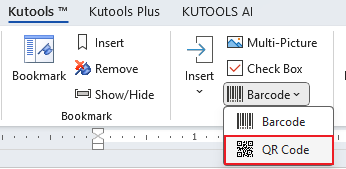
إنشاء وإدراج رمز QR بناءً على بيانات معينة
هذا القسم يتحدث عن إنشاء وإدراج رمز QR باستخدام بيانات معينة في مستند Word. يرجى اتباع الخطوات التالية.
1. ضع المؤشر في المكان الذي تريد إدراج رمز QR فيه، ثم انقر على Kutools > الباركود > رمز QR لتفعيل الميزة.
2. في نافذة إدراج رمز QR، تحتاج إلى:
- 2.1) تحديد نوع واحد من رمز QR من قائمة النوع المنسدلة؛
- 2.2) تحديد حجم رمز QR في مربع الحجم؛
- 2.3) إدخال البيانات التي سيتم توليد رمز QR بناءً عليها في مربع بيانات رمز QR؛
- 2.4) انقر على زر الإدراج. انظر لقطة الشاشة:

3. بعد ذلك، يتم إدراج رمز QR بالبيانات المدخلة فوراً في موقع المؤشر.
إنشاء وإدراج رمز QR بشعار أو صورة
إذا كنت ترغب في إنشاء رمز QR بنمط معين، على سبيل المثال، لتضمين شعار الشركة أو صورتك الخاصة في وسط رمز QR. يمكنك تحقيق ذلك كما يلي.
1. ضع المؤشر في المكان الذي تريد إدراج رمز QR فيه، ثم انقر على Kutools > الباركود > رمز QR لتفعيل الميزة.
2. في نافذة إدراج رمز QR، يرجى:
- 2.1) تحديد نوع واحد من رمز QR من قائمة النوع المنسدلة؛
- 2.2) تحديد حجم رمز QR في مربع الحجم؛
- 2.3) إدخال البيانات التي سيتم توليد رمز QR بناءً عليها في مربع بيانات رمز QR؛
- 2.4) تحقق من مربع توليد رمز QR بشعار وحدد صورة الشعار أو أي صورة أخرى حسب الحاجة؛
- 2.5) انقر على زر الإدراج. انظر لقطة الشاشة:

3. بعد ذلك، يتم إدراج رمز QR مع صورة الشعار المحددة فوراً في موقع المؤشر.
ملاحظة: من الممكن اختيارياً حفظ رمز QR كصورة عند إدراج رمز QR المُنشأ في المستند. يرجى التحقق من مربع حفظ رمز QR كصورة وتحديد موقع لحفظه.

أفضل أدوات زيادة الإنتاجية لمكتبك
Kutools لـ Word - ارتقِ بتجربتك في Word مع أكثر من 100 ميزة رائعة!
🤖 ميزات الذكاء الاصطناعي في Kutools: مساعد الذكاء الاصطناعي / مساعد الوقت الحقيقي / تلميع فائق (يحافظ على التنسيقات) / ترجمة فائقة (يحافظ على التنسيقات) / إخفاء المعلومات باستخدام الذكاء الاصطناعي / التدقيق اللغوي بالذكاء الاصطناعي...
📘 إتقان المستندات: تقسيم الصفحات / دمج المستندات / تصدير النطاق إلى تنسيقات متعددة (PDF/TXT/DOC/HTML...) / تحويل جماعي إلى PDF...
✏ تحرير النص: البحث والاستبدال الجماعي عبر ملفات متعددة / تغيير حجم جميع الصور / تحويل صفوف وأعمدة الجدول / تحويل الجدول إلى نص...
🧹 تنظيف سهل: إزالة المسافات الزائدة / فواصل الأقسام / مربعات النص / الروابط التشعبية / للمزيد من أدوات الإزالة، انتقل إلى مجموعة إزالة...
➕ إدراجات مبتكرة: إدراج الفواصل بالألاف / مربعات اختيار / أزرار راديو / رمز QR / باركود / عدة صور / اكتشف المزيد ضمن مجموعة إدراج...
🔍 تحديدات دقيقة: تحديد صفحات محددة / جداول / أشكال / فقرات عنوان / عزز التنقل بالمزيد من ميزات تحديد النطاق...
⭐ تحسينات مميزة: التنقل إلى أي نطاق / إدراج تلقائي للنص المتكرر / التبديل بين نوافذ المستند / 11 أداة تحويل...
🌍 يدعم أكثر من40 لغة: استخدم Kutools بلغتك المفضلة – يدعم الإنجليزية، الإسبانية، الألمانية، الفرنسية، الصينية وأكثر من40 لغة أخرى!

✨ Kutools لـ Office – تثبيت واحد، خمس أدوات قوية!
يشمل Office Tab Pro · Kutools لـ Excel · أدوات Kutools لـ Outlook · Kutools لـ Word · Kutools لـ PowerPoint
📦 احصل على جميع الأدوات الخمسة في مجموعة واحدة | 🔗 تكامل سلس مع Microsoft Office | ⚡ وفر وقتك وزد إنتاجيتك فوراً
أفضل أدوات زيادة الإنتاجية لمكتبك
Kutools لـ Word - 100+ أدوات لـ Word
- 🤖 ميزات الذكاء الاصطناعي في Kutools: مساعد الذكاء الاصطناعي / مساعد الوقت الحقيقي / تلميع فائق / ترجمة فائقة / إخفاء المعلومات باستخدام الذكاء الاصطناعي / التدقيق اللغوي بالذكاء الاصطناعي
- 📘 إتقان المستندات: تقسيم الصفحات / دمج المستندات / تحويل جماعي إلى PDF
- ✏ تحرير النص: البحث والاستبدال الجماعي / تغيير حجم جميع الصور
- 🧹 تنظيف سهل: إزالة المسافات الزائدة / إزالة فواصل الأقسام
- ➕ إدراجات مبتكرة: إدراج الفواصل بالألاف / إدراج مربعات اختيار / إنشاء رمز QR
- 🌍 يدعم أكثر من40 لغة: Kutools يتحدث لغتك – أكثر من40 لغة مدعومة!